1차 예약 판매 실패 이후 계속 지켜보고 있다가 드디어
4월/19일 구매 페이지가 떠서 구매에 성공했습니다.
올댓쇼핑 - 아이폰 터치결제 케이스_11 Series
아이폰 터치결제 케이스_11 Series
allthat.shinhancard.com

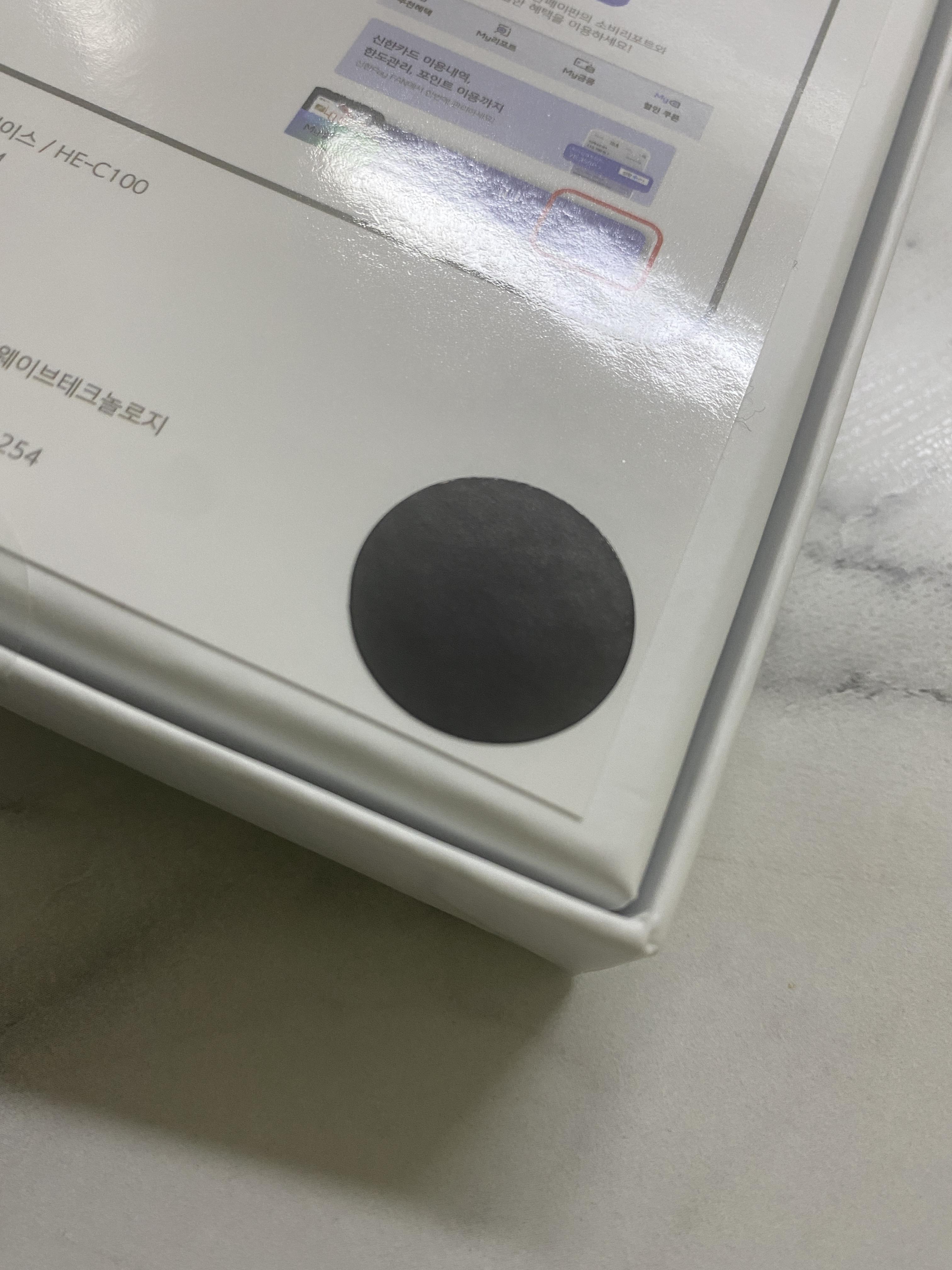
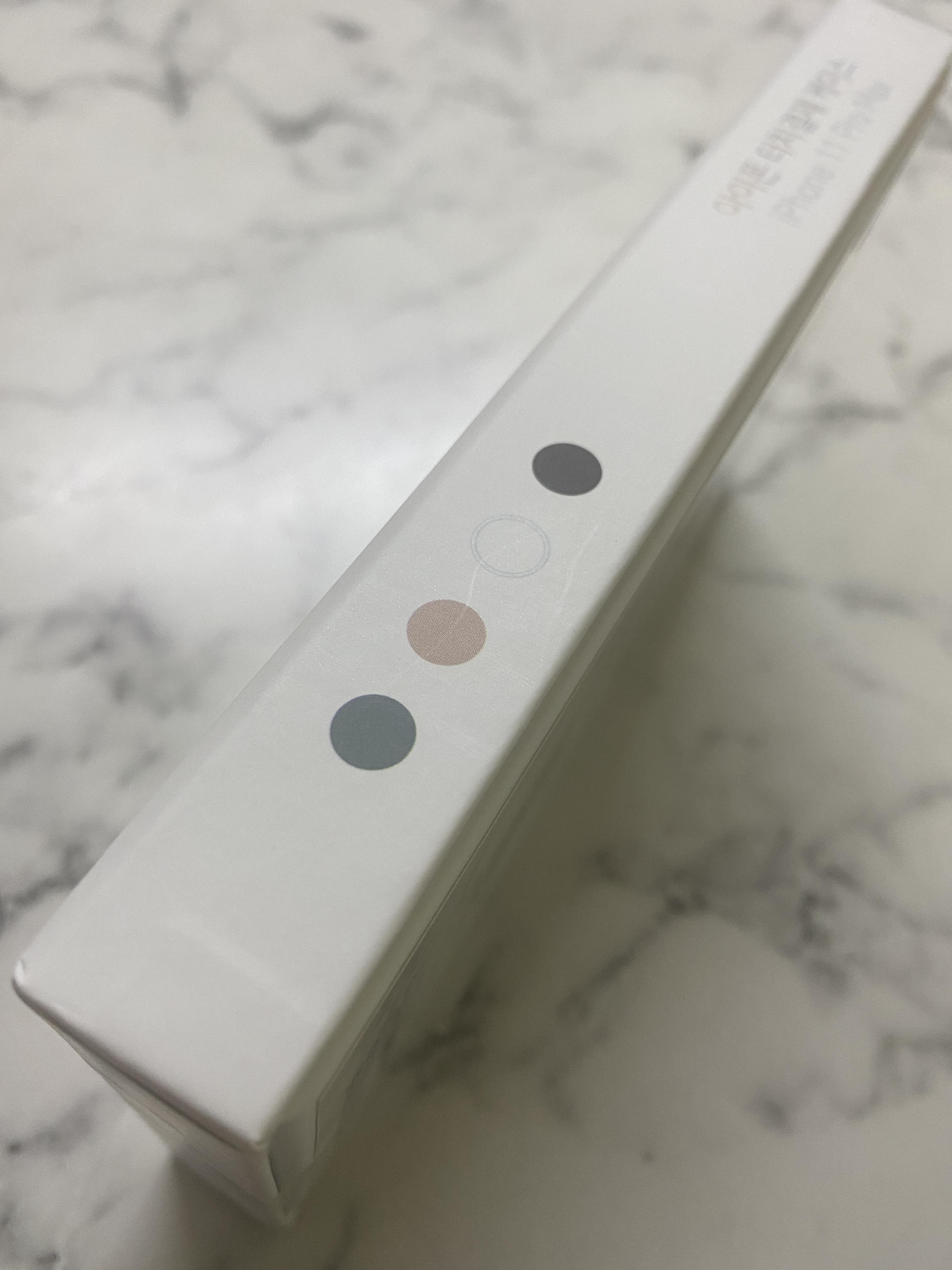
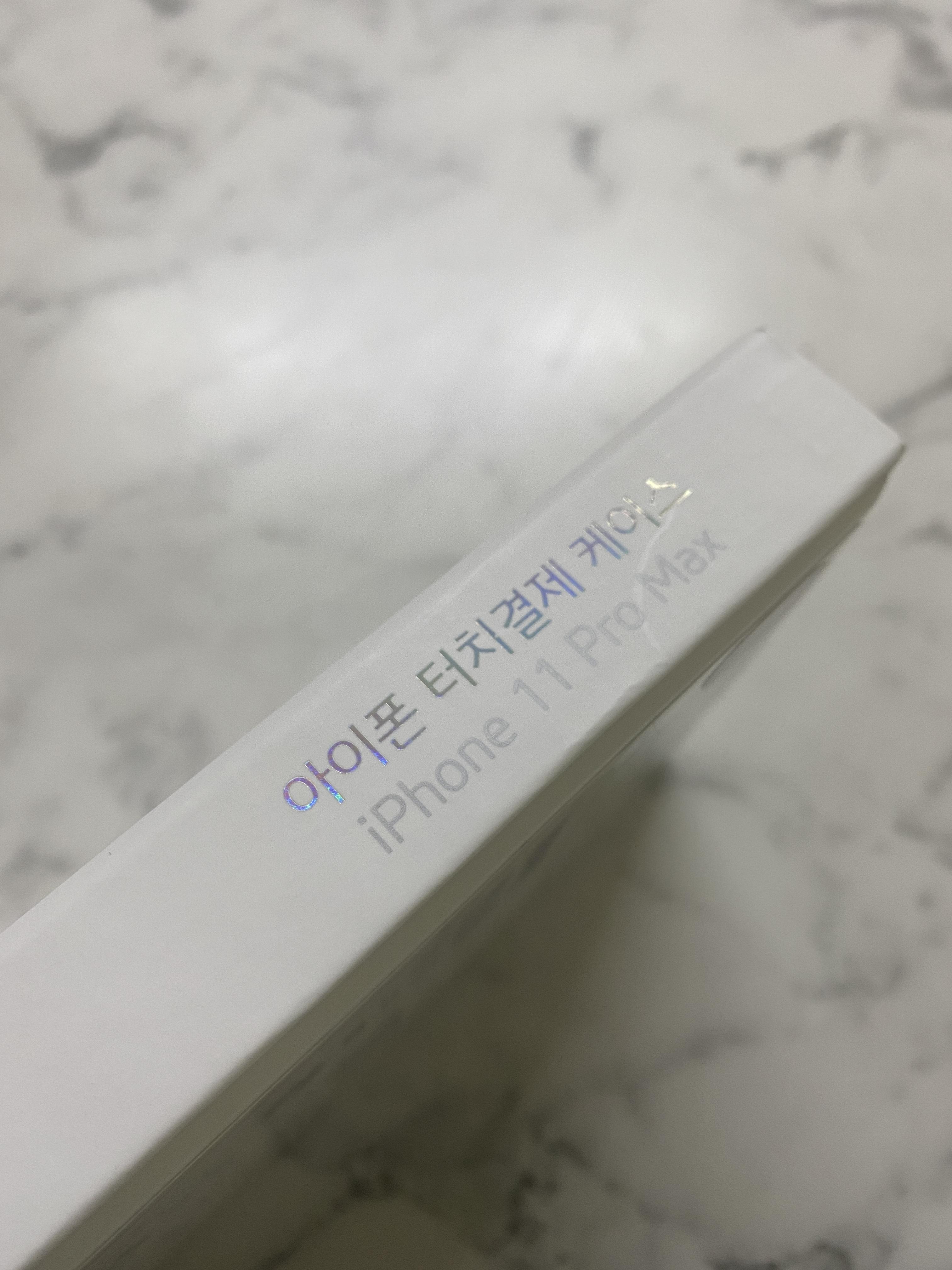
저는 검은색을 구매했구요.
색상은 박스에 4개만 나와있지만 5개로 구성되어 있습니다.
딥블루, 블랙, 스카이민트, 와인레드, 피치핑크
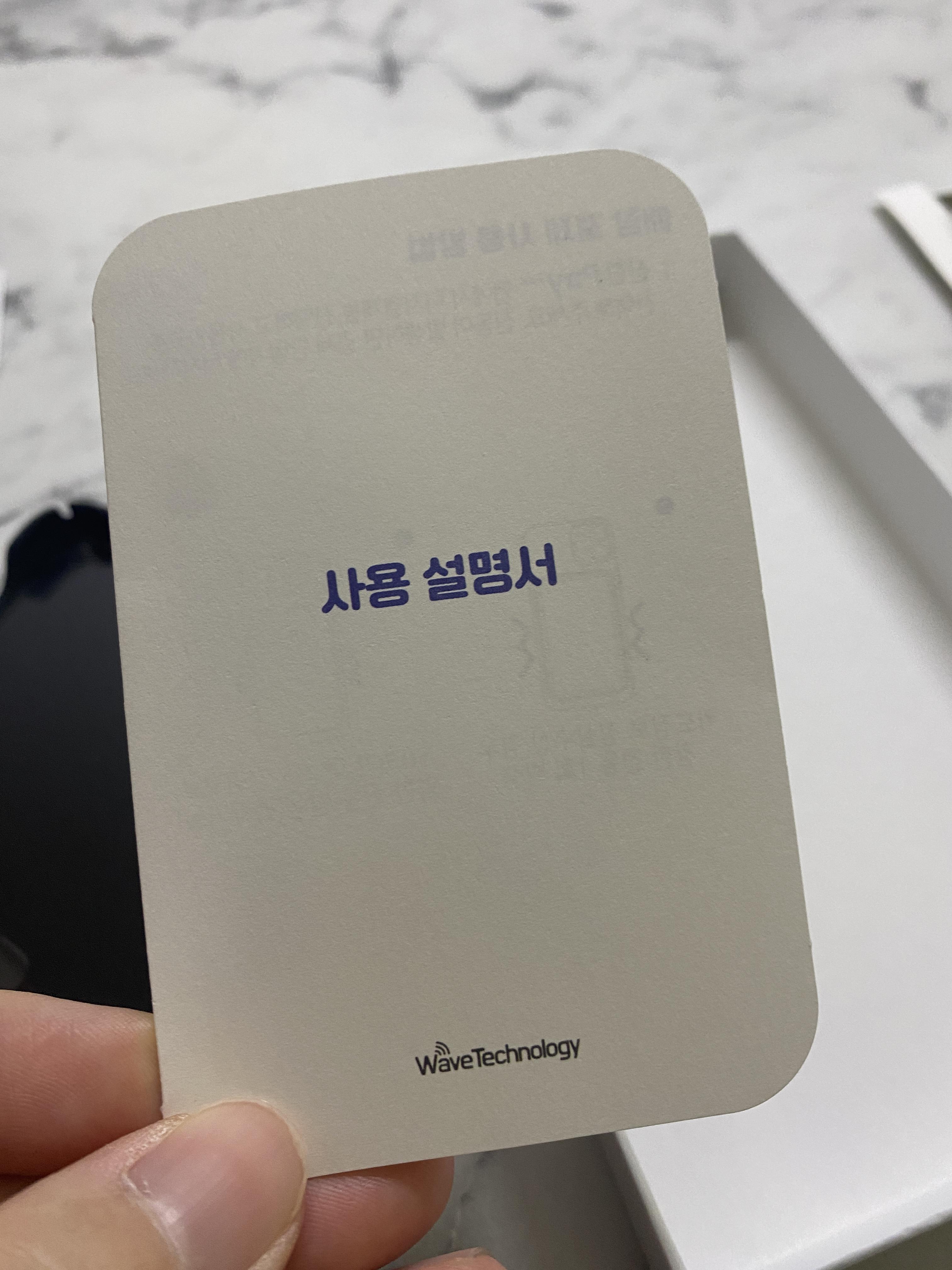
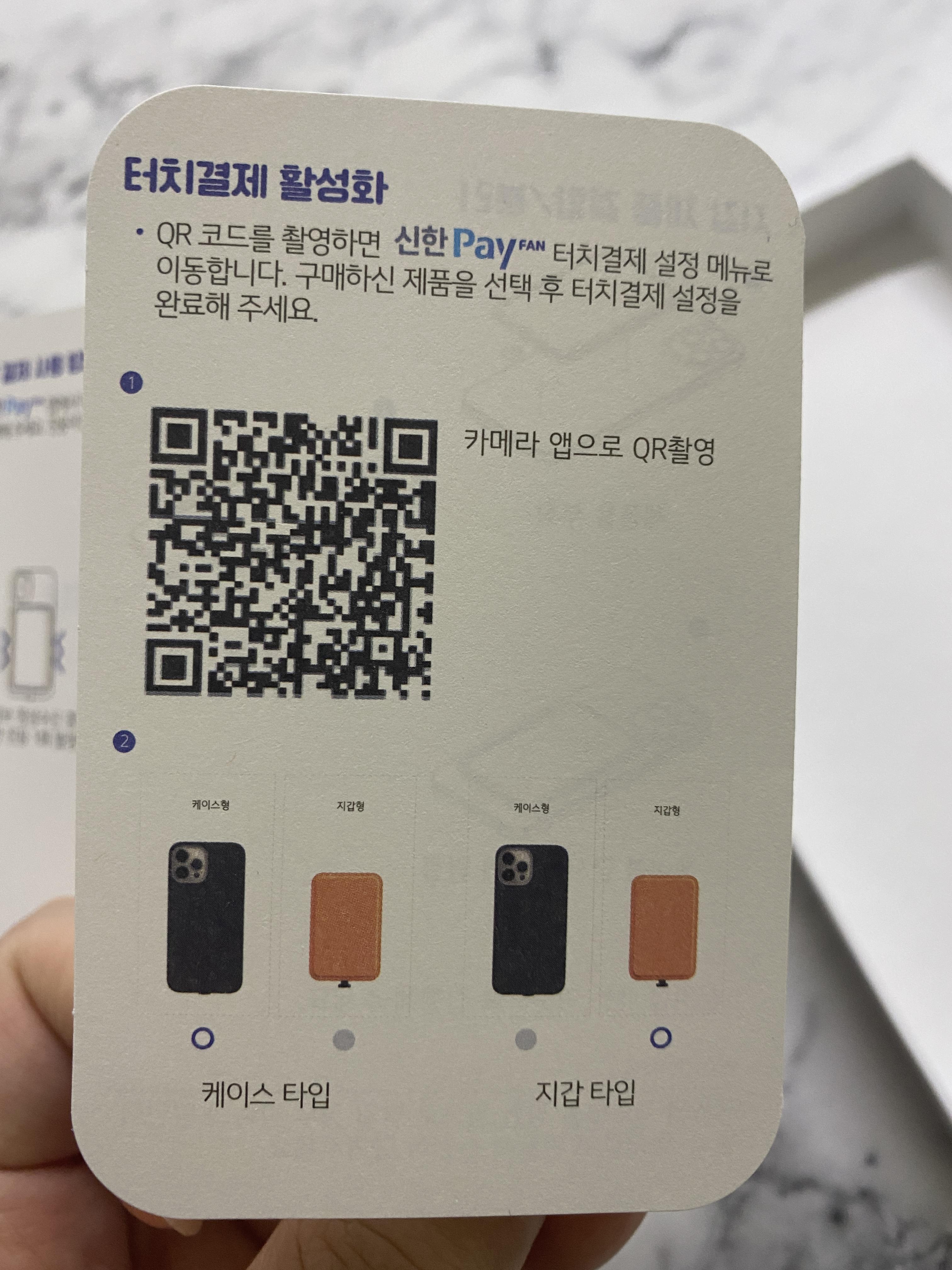

사용 설명서가 들어가 있구요
케이스 종류는 2개로 케이스타입 지갑 타입이 있는데
iPhone 11 시리즈는 케이스 타입이고
iPhone 12시리즈는 지갑타입도 있는데 아직 출시를 안했어요
케이스 장착순서
1. 케이스를 장착하고 케이블을 꼽아줍니다.
2. 카메라를 키고 QR코드를 인식해서 앱으로 진입
3. 활성화시키고 앱을 재부팅
4. 오른쪽 하단에 터치결제 버튼 확인
-끝-


자 여기서 한번더 설정을 해줘야할 부분!
바로 단축어 설정인데요.
코시국 QR인증과 똑같이 단축어를 이용해
편리하게 사용해봅시다.
먼저 단축어 설정을 해줍시다.
1. 동작추가
2. 웹 에서 URL 열기
3. URL문구 : shpayfan-touchpay://touch
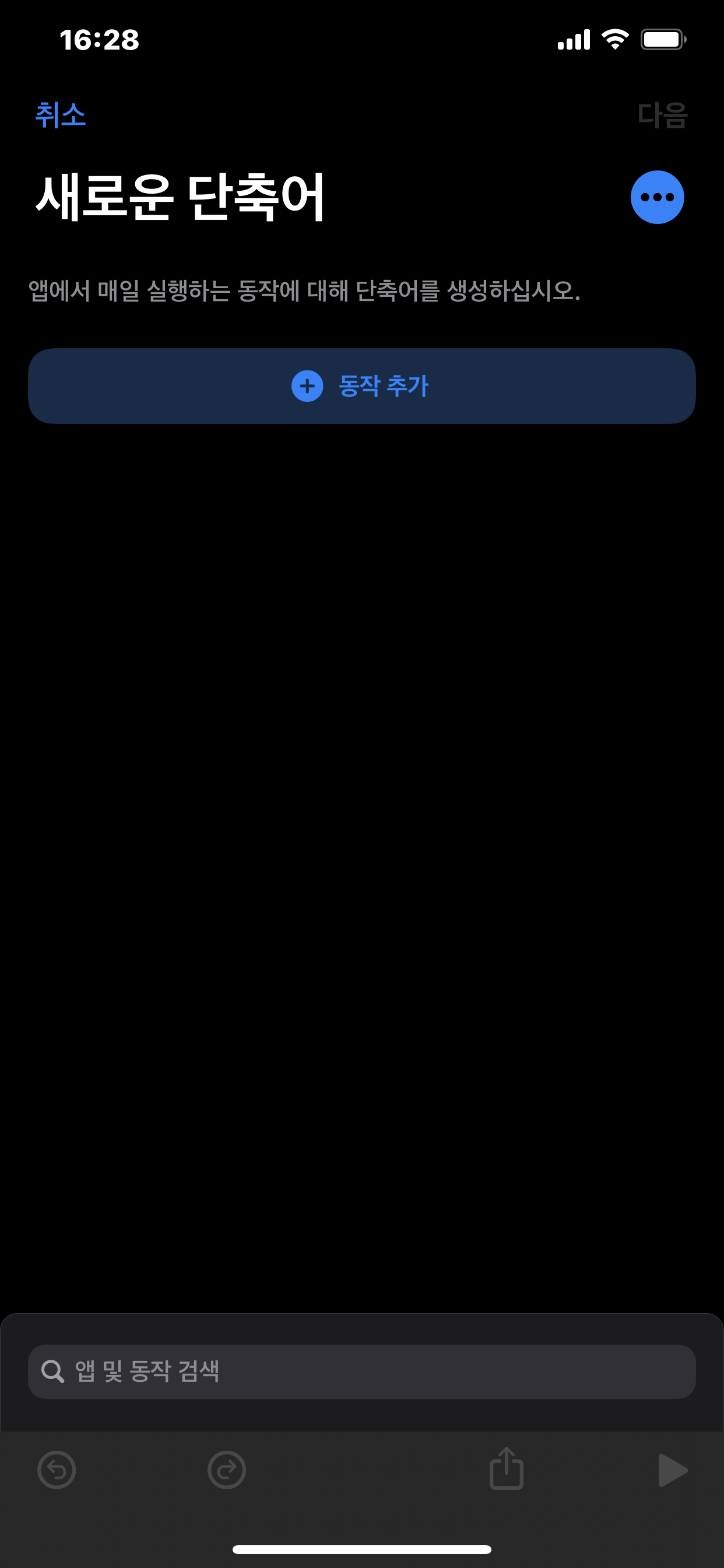
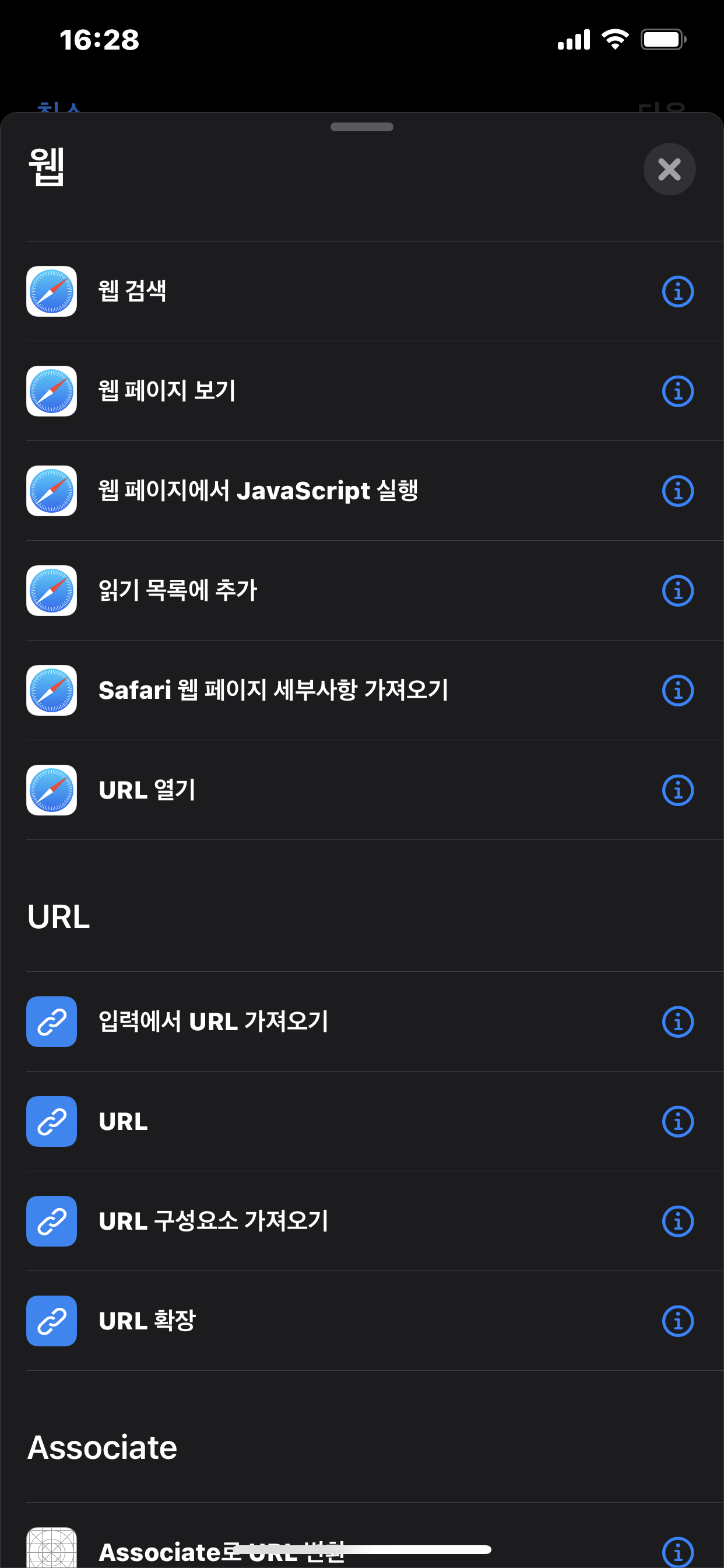
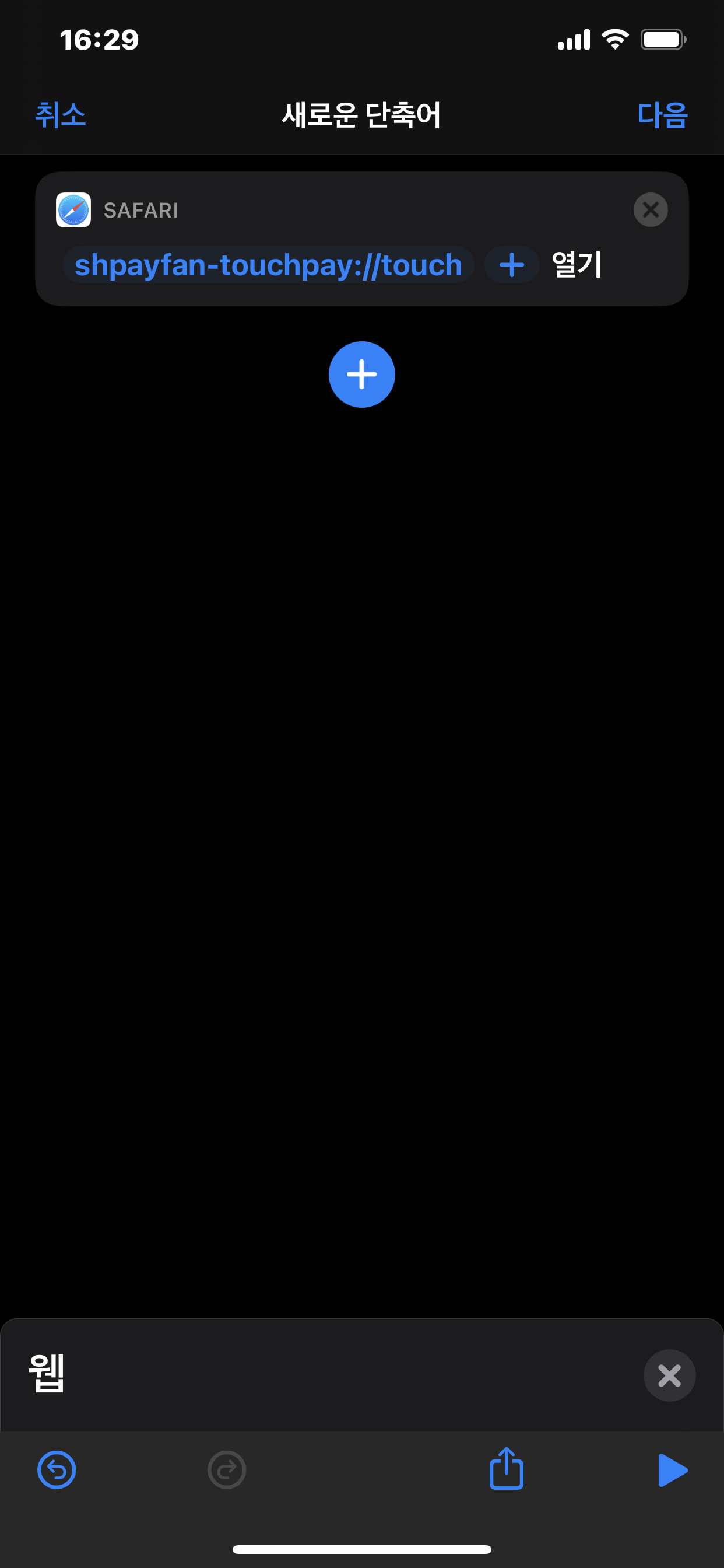
저는 단축어 설정하고 좀더 편하게 뒷면 탭을 주로 활용합니다.
뒷면탭 설정
1. 설정에서 손쉬운 사용
2. 터치
3. 맨밑 뒷면 탭
4. 이중 탭 or 삼중 탭
맨 밑 단축어 추가
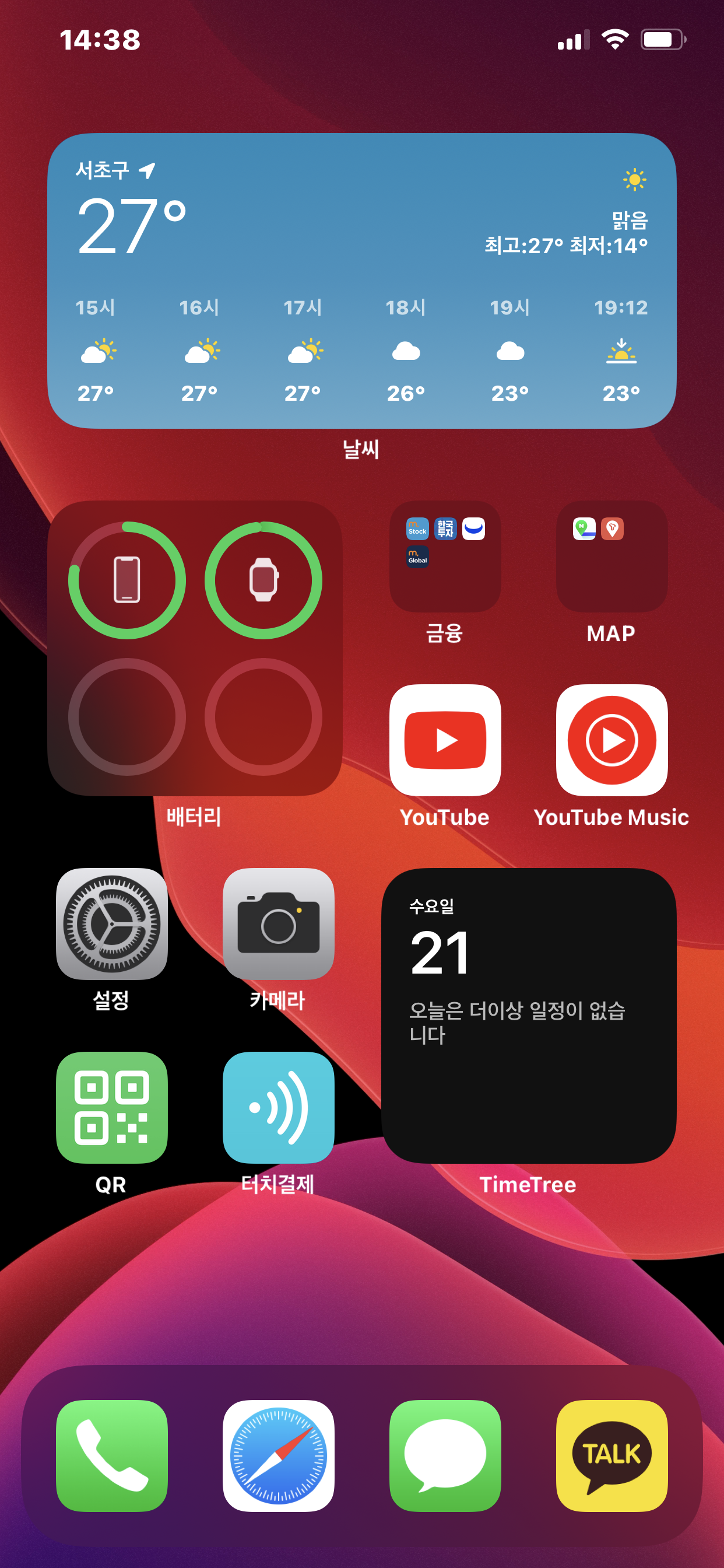
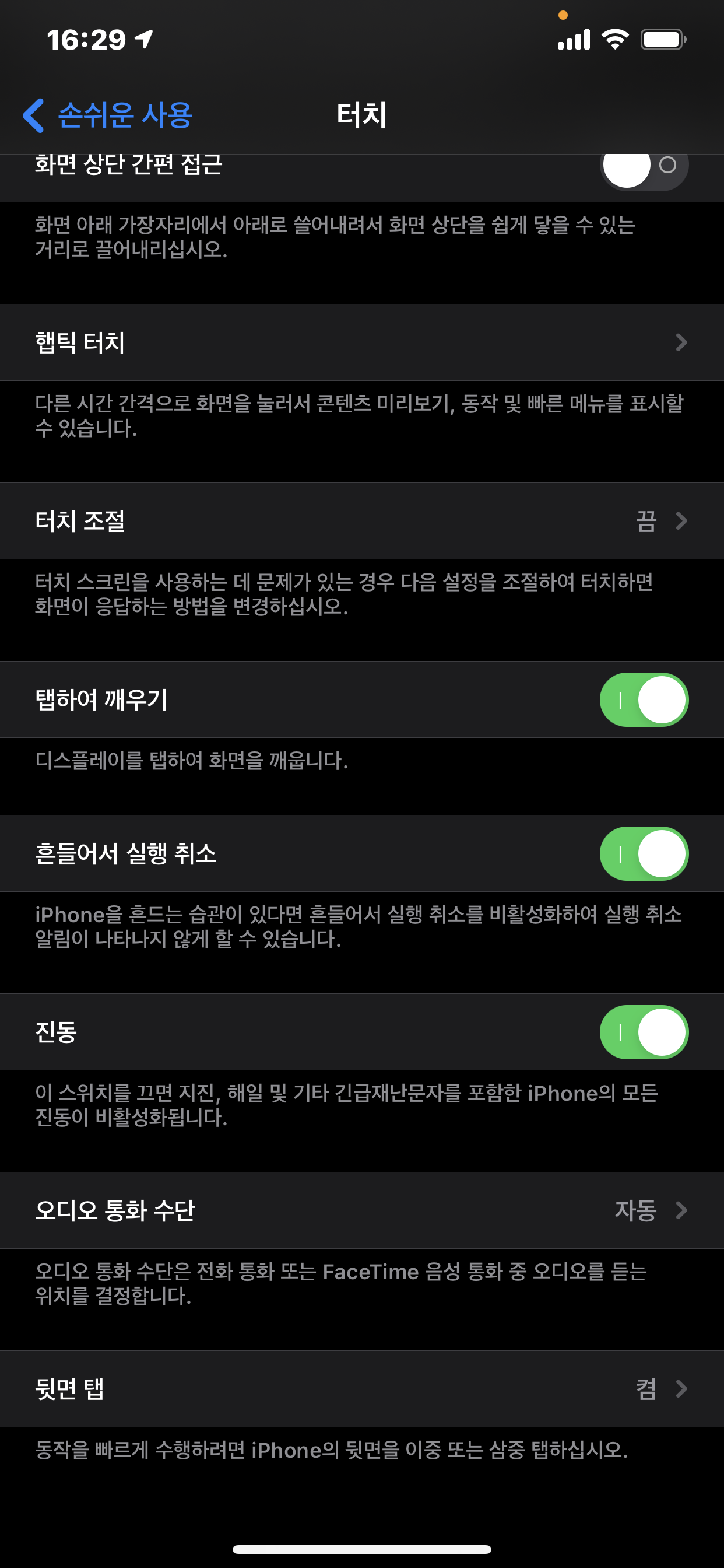
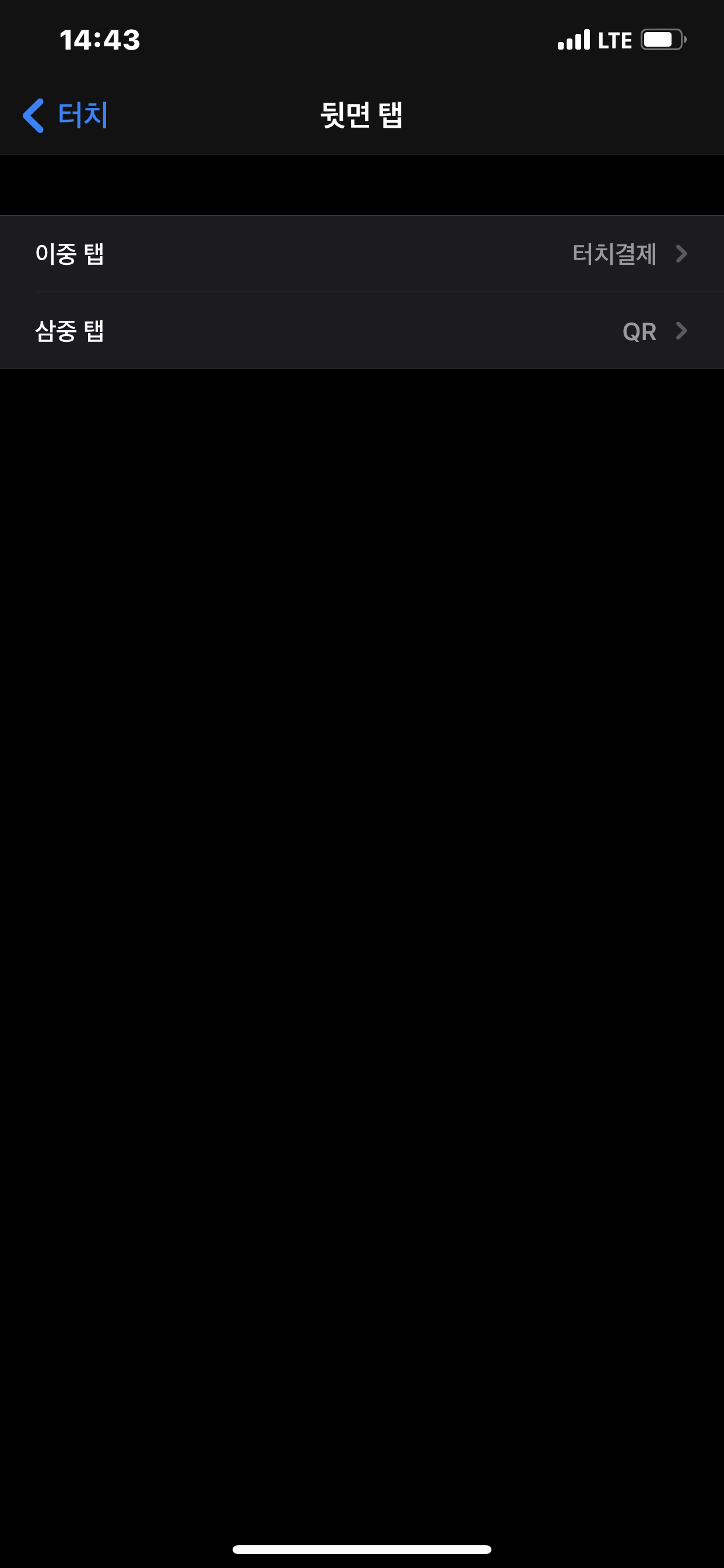
저처럼 홈화면에 추가해서 사용해도 괜찮아요 :)
이제 삼성페이 부러워 하지 마세요!
*단점*
케이스가 조금 두껍다.
케이블 때문에 충전을 하기 번거롭다.
가격이 비싸다?
글이 도움이 되었다면 하트 눌러주시거나 댓글 달아주세요.
감사합니다.
'Review' 카테고리의 다른 글
| 램쿨링 PC 업그레이드 2탄 ALSEYE RAM Cooler (0) | 2021.07.13 |
|---|---|
| RTX 3080 Ti + 써멀테이크 Core P3 벽걸이 (Thermaltake Core P3) (2) | 2021.07.10 |
| 샤오미 미지아 전동드라이버 (1) | 2020.12.08 |
| 샤오미 전동 드라이버 HOTO 전동 드라이버 (1) | 2020.12.08 |
| 드론을 리뷰하다 어른들의 장남감 알리드론직구 XKJ E525 리뷰 (1) | 2020.12.02 |